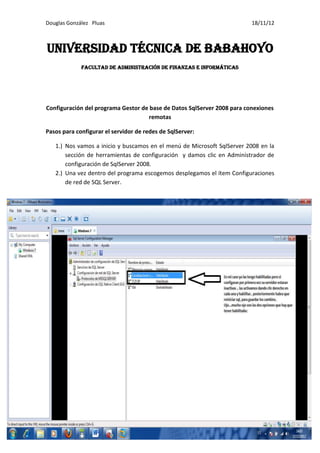
Universidad tecnica de babhoyo
- 1. Douglas González Pluas 18/11/12 Universidad Técnica de Babahoyo Facultad de Administración de Finanzas e Informáticas Configuración del programa Gestor de base de Datos SqlServer 2008 para conexiones remotas Pasos para configurar el servidor de redes de SqlServer: 1.) Nos vamos a inicio y buscamos en el menú de Microsoft SqlServer 2008 en la sección de herramientas de configuración y damos clic en Administrador de configuración de SqlServer 2008. 2.) Una vez dentro del programa escogemos desplegamos el ítem Configuraciones de red de SQL Server.
- 2. Douglas González Pluas 18/11/12 3.) Reiniciando servicios de Sql Server. Primero antes que nada pulsamos tecla Windows + R ….aparecerá este cuadro de dialogo y escribimos services.msc y aceptar. Seguido nos aparecerá la siguiente ventana donde hay que buscar el servicio SQL SERVER (MSSQl SERVER) clic derecho y clic en reiniciar. Una vez ejecutado el reinicio vamos a SQL Server Browser le damos clic derecho y escogemos propiedades.
- 3. Douglas González Pluas 18/11/12 Una vez hecho esto tenemos que ir al SQL server Manganament Studio conectamos por el momento en modo autentificación Windows y damos clic derecho en el servidor y escogemos propiedades.
- 4. Douglas González Pluas 18/11/12 Ahora damos clic en conexión y verificamos que el checkbox de permitir acceso remoto este activado caso contrario cli en el. Ahora por ultimo aceptamos y reiniciamos el servidor de nuevo para que arranque con las nuevas configuraciones…. Clic derecho en el servidor y reiniciar. Listo. Nuestro siguiente objetivo es habilitar el puerto de escucha de SQL Server por default es 1433. Para eso presionamos la tecla Windows + R y escribimos wf.msc, con esto entramos a nuestro firewall de Windows de forma avanzada. Damos clic en nueva entrada y luego cli derecho y escogemos la opción Nueva regla Dentro de la ventana escogemos puerto y luego en siguiente. Escogemos la opción tcp y puertos locales específicos y ponemos el 1433 De ahí damos clic en permitir la conexión, luego en siguiente, en la otra dejamos tal como esta y damos clic en siguiente. Luego le damos el nombre que queremos y aceptar. Listo para usar el puerto 1433
- 5. Douglas González Pluas 18/11/12 Creación de Usuarios para autentificarse en modo SQL Server 1.) Nos conectamos en SQL Server de modo normal es decir en modo de autentificación Windows. 2.) Desplegamos el ítems seguridad y damos clic derecho en Inicio de sesión y escogemos nuevo inicio de sesión. 3.) Llenamos con datos el nombre de usuario y contraseña y demás permisos ejemplo: 4.) Ahora nos vamos a Asignación de usuarios y seleccionaremos con la base de datos que vamos a trabajar como predeterminada. Una vez terminado esto damos clic en aceptar
- 6. Douglas González Pluas 18/11/12 5.) Una vez hecho esto nos vamos al servidor clic derecho, damos clic en propiedades y escogemos la opción seguridad. Una vez ahí activamos la opción (Modo de autentificación de Windows y SQL Server). Nota: Si no hacemos esto no podremos conectarnos con nuestro usuario en modo autentificación SQL Server. 6.) Hecho todo estos pasos reiniciamos el servidor, desconectamos y conectamos de la siguiente manera.
- 7. Douglas González Pluas 18/11/12 Nos saldrá la siguiente ventana 7.) Clic en servidores de red, esperamos a que cargue un poco y desplegamos la lista de servidores de red y seleccionamos el que esta disponible y damos clic en aceptar
- 8. Douglas González Pluas 18/11/12 Una vez hecho todo estos pasos estamos listos para poner en actividad nuestro servidor de red para que funcione a full. Ahora nos conectamos con autentificación SQL Server ponemos nuestro nombre de usuario y contraseña y clic en conectar. Desarrollando la Aplicación cliente que Interactuara con las Base de Datos desde otra PC 1.) Asumo que para este ejemplo ya tendrás creada tu base de pruebas en mi caso cree una que se llama prueba. 2.) Lo importante aquí es saber la dirección ip donde se aloja la maquina que va a hacer de servidor y tiene alojado nuestro gestor de base de datos. Ejemplo Abres un terminal y digitas ipconfig. Nota: Esto lo tienes que hacer en la pc que va a ser nuestro servidor 3.) Una vez hecho esto nos vamos al visual studio 2010 y creamos un nuevo proyecto en visual basic, en este caso hice uno sencillo de esta forma.
- 9. Douglas González Pluas 18/11/12 Esta aplicación consta de: 4 cajas de texto(id,nombre,apellido,edad) los mismo de la base de datos 2 botones (mostrar, guardar) 1 datagridview Lo siguiente es la línea de código a usar de una forma detallada y simplificada: Imports System. Data Imports System.Data.SqlClient Public Class Form1 Private Sub mostrar_Click(ByVal sender As System.Object, ByVal e As System.EventArgs) Handles mostrar.Click Dim cnn As New SqlConnection("Data Source=192.168.198.128;Initial Catalog=prueba;Integrated Security=SSPI;Trusted_Connection=false;User ID=Douglas;Password=poseidon;") Dim da As New SqlDataAdapter("SELECT * FROM datos", cnn) Dim ds As New DataSet da.Fill(ds) DataGridView1.DataSource = ds.Tables(0) End Sub Private Sub Button1_Click(ByVal sender As System.Object, ByVal e As System.EventArgs) Handles Button1.Click Dim con As New SqlConnection("Data Source=192.168.198.128;Initial Catalog=prueba;Integrated Security=SSPI;Trusted_Connection=false;User ID=Douglas;Password=poseidon;") If con.State = ConnectionState.Closed Then con.Open() Dim cmd As New SqlCommand("insert into datos (id,nombre,apellido,edad) values (@c1,@c2,@c3,@c4)", con) cmd.CommandType = CommandType.Text cmd.Parameters.AddWithValue("@c1", id.Text) cmd.Parameters.AddWithValue("@c2", nombre.Text) cmd.Parameters.AddWithValue("@c3", apellido.Text) cmd.Parameters.AddWithValue("@c4", edad.Text) cmd.ExecuteNonQuery() MsgBox("Sus Datos Fueron Ingresados Con exito") Me.id.Clear() Me.nombre.Clear() Me.apellido.Clear() Me.edad.Clear() End Sub End Class Para mas funcionalidades de la aplicación se le puede agregar mas botones como actualizar, borrar, y buscar por código. Este es un ejemplo sencillo para conectar remotamente usando una aplicación en visual Basic a una pc en cualquier parte del mundo usando SQL server versión 2008.
